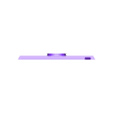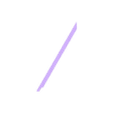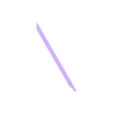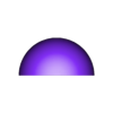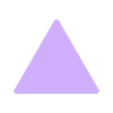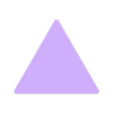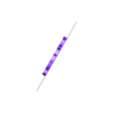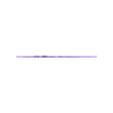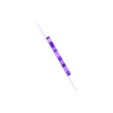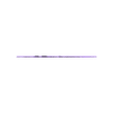Al ser todas las piezas planas salvo la cúpula LED, prácticamente ninguna requiere soportes.
Usé filamento PLA, pero si usa un LED que calienta mucho seria mejor usar filamento PETG o ABS, para que aguante mas temperatura.
Parámetros generales de impresión sugeridos:
Diámetro de boquilla sugerido: 0.4
Velocidad de perímetros externos: 20mm/s
Capas superiores: 5
Capas inferiores: 4
Perímetros: 3
Evitar cruzar perímetros: Activado
Retraer en el cambio de cada capa: Activado
SI ANTERIORMENTE HA TENIDO PROBLEMAS DE SUJECIÓN DE LAS PIEZAS A LA CAMA DE LA IMPRESORA, SERÁ MEJOR IMPRIMIR LAS PIEZAS CON EL MISMO NUMERO INICIAL DE FORMA INDIVIDUAL.
Organicé las piezas de modo que sea mas facil su impresión:
Estas 3 figuras pueden imprimirse al mismo tiempo, colocadas todas con la cara exterior en la cama.
0-Base-Gears.stl
0-Pared-1-Gears.stl
0-Pared-2-Gears.stl
Parámetros específicos sugeridos para las piezas mencionadas:
Color sugerido: Negro (o un filamento que no sea traslucido)
Altura de capa inicial: 0.28
Altura de capa: 0.2
Levantar extrusor en recorridos largos (Levantar Z): 0.0 *Si no está bien calibrada su impresora en cuanto a retracciones mejor poner una altura mínima de 0.5mm
Sin soportes.
Relleno: Si el material es algo traslucido se recomienda 100% relleno, si no un 20%
El resto de parámetros de impresión van según las características de su impresora, como le haya funcionado mejor.
Las siguientes piezas pueden ser impresas simultáneamente entre si, y ambas se sugiere un cambio de filamento en las capas superiores a la altura de 0.48mm:
2-Pared-Triangular-1-Gears.stl
2-Pared-Triangular-2-Gears.stl
Parámetros específicos sugeridos para las piezas mencionadas en UN SOLO COLOR:
Colocar las piezas con su cara plana en la cama.
Color sugerido: Blanco (o un filamento que sea semitraslucido)
Altura de capa inicial: 0.16
Altura de capa: 0.16
Levantar extrusor en recorridos largos (Levantar Z): 0.0 *Si no está bien calibrada su impresora en cuanto a retracciones mejor poner una altura mínima de 0.5mm
Sin soportes.
Relleno: Si el material es algo traslucido se recomienda 100% relleno, si no un 20%
Para imprimir a dos colores:
Los mismos parámetros a un solo color, mas;
Cambio de filamento en la capa: 4 *Corresponde solo si usa
Color secundario sugerido: Negro
Relleno: Si el material secundario es algo traslucido se recomienda 100% relleno, si no un 20%
El resto de parámetros de impresión van según las características de su impresora, como le haya funcionado mejor.
Las siguiente pieza está compuesta de varios archivos, ya que hay que hacer una impresión que es técnicamente mas compleja:
Se imprimirán las siguientes piezas una tras otra, en el siguiente orden(imperativo) sin retirarlas de la cama si es que quiere una pieza multicolor:
3.1-Fondo-Pared-1-Gears.stl
3.2-Letras-Pared-1-Gears.stl
Parámetros específicos sugeridos para las piezas mencionadas:
Color sugerido para 3.1-Fondo-Pared-1-Gears(pieza base): Blanco
Color sugerido para 3.2-Letras-Pared-1-Gears: Negro
Color sugerido para 3.1-Fondo-Pared-1-Gears(pieza engrane): Rojo
Altura de capa inicial: 0.12
Altura de capa: 0.12
Levantar extrusor en recorridos largos (Levantar Z): 0.7mm *Muy importante este valor para que su extrusor no choque con las capas de las partes ya impresas!!
Sin soportes
Relleno: 100%
El resto de parámetros de impresión van según las características de su impresora, como le haya funcionado mejor.
Agregar las piezas a su laminador en el mismo proyecto, sugiero principalmente usar PrusaSlicer, como segunda opción Ultimaker Cura.
En PrusaSlicer:
1.- Abrir nuevo proyecto
2.- Agregar el archivo 3.1-Fondo-Pared-1-Gears.stl
3.- Dar clic derecho sobre el y seleccionar al opción "Añadir pieza/Cargar ..."
4.- Escoger el archivo 3.2-Letras-Pared-1-Gears y hacer clic en Abrir
5.- Seleccionar todo el conjunto de piezas y poner la cara plana sobre la cama con la herramienta "Colocar en la cara [ hotkey: F]"
6.- Posicionar el conjunto de piezas en la cama de modo que a usted le convenga. (puede dejarlo asi o rotarlo un poco para controlar los patrones visuales que se formaran con el relleno en las caras visibles)
7.- Dar clic derecho sobre el conjunto de piezas y seleccionar "Dividir/A los objetos" *Esto moverá todos los objetos a la cama, por lo que hay que reagrupar de forma específica. Despues de esto no mueva los objetos de forma individual en los ejes X y Y para que no se desalineen las piezas, puede provocar errores.
8.- Seleccionar todas las letras y el cilindro, posteriormente agrupe estas piezas. (clic derecho en alguna de estas y dar en combinar)
9.- Ahora dentro del grupo recién formado, de la lista de piezas del lado derecho deseleccione el cilindro dejando solo las letras, y mueva estas sobre el eje Z +0.36mm (de modo que la coordenada mundial Z de cada letra sea 0.86mm)
10.- Lo siguiente es seleccionar el conjunto de la letras, dar clic derecho en alguna letra y seleccionar la opción "Modificador Rango de alturas".
12.- En el modificador de rango de alturas deberá colocar los siguientes datos; Comenzar en altura: 0.36 Parar en altura: 1.36 Altura de capa: 0.2
13.- Ahora seleccione el engrane y agregue un Modificador Rango de alturas con los siguientes datos; Comenzar en altura: 0.36 Parar en altura: 4.36 Altura de capa: 0.2
14.- Ahora de clic derecho en el engrane y seleccione Imprimible, de modo que se desactive la opción. Haga lo mismo para el conjunto de letras. Solo quedara imprimible el rectangulo base, que corresponde a la parte semitraslucida blanca.
15.- Ahora de clic en laminar y guarde su archivo de codigo G generado. Este será el primero a imprimir.
16.- Ahora haga imprimible solamente el conjunto de las letras, genere el codigo G y guárdelo como segundo archivo a imprimir.
17.- Ahora haga imprimible solamente el engrane, genere el codigo G y guárdelo como segundo archivo.
18.- Para el primer archivo generado coloque el filamento blanco y haga la impresión.
19.- Para el segundo archivo cambie el filamento a color negro, purgue el filamento blanco residual del extrusor extruyendo unos 200mm, haga home e imprima SIN RETIRAR LA PRIMERA IMPRESIÓN DE LA CAMA.
20.- Para el tercer archivo cambie el filamento a color Rojo, purgue el filamento negro residual del extrusor extruyendo unos 300mm, haga home e imprima SIN RETIRAR LAS IMPRESIONES ANTERIORES DE LA CAMA.
*** No dejar pasar mucho tiempo entre impresiones, ya que corre el riesgo que se desprendan las piezas de la cama ***
En Ultimaker Cura:
1.- Abrir nuevo proyecto
2.- Agregar los archivos 3.1-Fondo-Pared-1-Gears.stl y 3.2-Letras-Pared-1-Gears.stl
3.- Seleccionar los 2 objetos dentro del proyecto, dar clic derecho en uno y seleccionar Combinar modelos
4.- Coloque la agrupación de objetos en la cama de modo que el engrane y las letras queden hacia arriba (sugiero usar la opcion de Aplanar, en la herramienta de Rotar)
5.- Desactivar la opcion de preferencias del programa que dice "Arrastrar modelos a la placa de impresión de forma automática"
6.- Posicionar el conjunto de las piezas en la coordenada Z 0.0 (por si se despegó el conjunto de la placa al desactivar la función automática)
7.- Dar clic derecho y seleccionar "Desagrupar modelos"
8.- Eliminar el objeto del engrane y el conjunto de las letras, para imprimir únicamente la parte plana.
9.- Laminar con los ajustes dados anteriormente para estas piezas y guardar el codigo G.
10.- Deshacer la eliminación de las letras y el engrane, y ahora Eliminar la pieza del codigo G ya generado y el engrane. Deben quedar solo las letras y el circulo
11.- Laminar las letras, generar el codigo G y guardarlo.
12.- Deshacer la eliminación del engrane y eliminar las letras.
13.- Cambiar la altura de capa a 0.2 y verificar que tenga activado el salto en Z en la retracción, y que sea de una altura mínima de 0.7mm y desactivar la opcion de salto en z solo en las partes impresas.
14.- Laminar el engrane y guardar el codigo G generado.
15.- Para el primer archivo generado coloque el filamento blanco y haga la impresión.
16.- Para el segundo archivo cambie el filamento a color negro, purgue el filamento blanco residual del extrusor extruyendo unos 200mm, haga home e imprima SIN RETIRAR LA PRIMERA IMPRESIÓN DE LA CAMA.
17.- Para el tercer archivo cambie el filamento a color Rojo, purgue el filamento negro residual del extrusor extruyendo unos 300mm, haga home e imprima SIN RETIRAR LAS IMPRESIONES ANTERIORES DE LA CAMA.
Repetir este mismo proceso pero ahora con las siguientes piezas:
4.1-Fondo-Pared-2-Gears.stl
4.2-Letras-Pared-2-Gears.stl
Las siguientes piezas a imprimir son:
3.3-Fondo-Pared-1-Gears-Rojo.stl
4.3-Fondo-Pared-2-Gears-Rojo.stl
Parámetros específicos sugeridos para las piezas mencionadas:
Color sugerido: Rojo
Altura de capa inicial: 0.12
Altura de capa: 0.12
Levantar extrusor en recorridos largos (Levantar Z): 0.0 *Si no está bien calibrada su impresora en cuanto a retracciones mejor poner una altura mínima de 0.5mm
Sin soportes
Relleno: 100%
El resto de parámetros de impresión van según las características de su impresora, como le haya funcionado mejor.
La siguiente pieza es opcional:
1-CupulaLED-Gears.stl * Esta pieza puede no imprimirla, Esto depende de su filamento y del LED utilizado, por lo que no se puede asegurar con precisión si la requiere o no. Puede saber si la necesita haciendo la siguiente prueba:
En un cuarto con poca luz se realizará la prueba.
Encienda el LED que va a usar, no vale otra fuente de luz ya que puede ser muy diferente al producto final.
Con una mano sostenga el LED encendido (obviamente manipularlo con cuidado y de preferencia con un guante aislado)
Con la otra mano sostenga la pieza multicolor 3.1-Fondo-Pared-1-Gears entre usted y el LED, a una distancia mas o menos de 4cm entre el LED y la pieza.
Si usted logra ver a través de su pieza un punto muy concentrado de luz, probablemente necesitará imprimir la pieza 1-CupulaLED-Gears para que la luz del LED se difumine de mejor manera en su lampara, especialmente util con LEDs muy potentes.
Parámetros específicos sugeridos para las piezas mencionadas:
Color sugerido: Blanco (o un filamento que sea semitraslucido)
Altura de capa inicial: 0.2
Altura de capa: 0.2
Levantar extrusor en recorridos largos (Levantar Z): 0.0 *Si no está bien calibrada su impresora en cuanto a retracciones mejor poner una altura mínima de 0.5mm
Soportes: Tipo Árbol. * Solo si imprime 1-Cupula-LED-Blanco-opcional.stl
Relleno: Si el material es algo traslucido se recomienda 100% relleno, si no un 20%
El resto de parámetros de impresión van según las características de su impresora, como le haya funcionado mejor.

/https://fbi.cults3d.com/uploaders/25211252/illustration-file/d1d3d68a-282e-46cc-b77a-fb1e3603fdeb/PARED-GEARS.jpg)